Фото Любители наверняка используют свой компьютер для хранения большого количества фотографий. Чтобы все они были хорошо организованы и мы могли легко найти тот, который нам нужен, в любое время существуют приложения, которые позволяют нам создавать альбомы и сохранять их организованными простым и удобным способом. Поэтому сегодня мы поговорим о лучших приложениях, с помощью которых можно организовать свои фотографии in Windows 10
На нашем компьютере полно папок и фотографий, и нет ничего лучше, чем использовать инструмент, который помогает нам классифицировать и систематизировать весь имеющийся у нас контент. С менеджерами изображений они могут быть необходимы любому пользователю, который ценит свое время так же, как и свою коллекцию фотографий. В целом, они обычно просты в использовании, и есть очень хорошие варианты, как платные, так и бесплатные, поэтому вы можете выбрать тот, который лучше всего соответствует нашим потребностям.

Photo Mechanic сортировка, изменение порядка, синхронизация с двух фотоаппаратов
Лучшие инструменты для организации фотографий
130 Best Unblocked Games 16 — Fun a.
Please enable JavaScript
Xnview
Возможно, самый популярный органайзер изображений и файловый менеджер. С его помощью мы можем выполнять все виды операций, такие как просмотр, систематизация, редактирование изображений и создание галерей. Он имеет встроенные инструменты для проверки шестнадцатеричного кода, создания снимков экрана и переименования файлов. XnView имеет практичную систему навигации с вкладками и большое количество эффектов для улучшения и изменения ваших изображений. Он также поддерживает более 400 графических форматов и позволяет нам экспортировать в 50 разные форматы . Это совершенно бесплатное приложение, которое мы можем скачать со своего сайта .
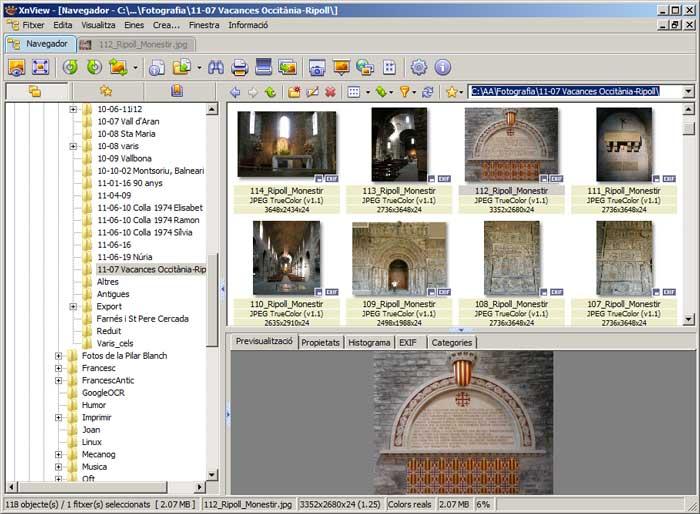
ACDSee
Это приложение, которое предоставит нам все необходимые инструменты для поиска, классификации, организации, перемещения и обмена всеми нашими файлами изображений. Мы можем классифицировать наши изображения, используя распознавание лиц, иерархические ключевые слова, этикетки и данные о местоположении. ACDSee предлагает такие функции, как мгновенный доступ без импорта к нашим фотографиям, настраиваемые категории, а также средства для сортировки, поиска и обмена нашими изображениями. Стоимость вашей лицензии 34.95 евро, возможно скачать пробную версию с его сайта.
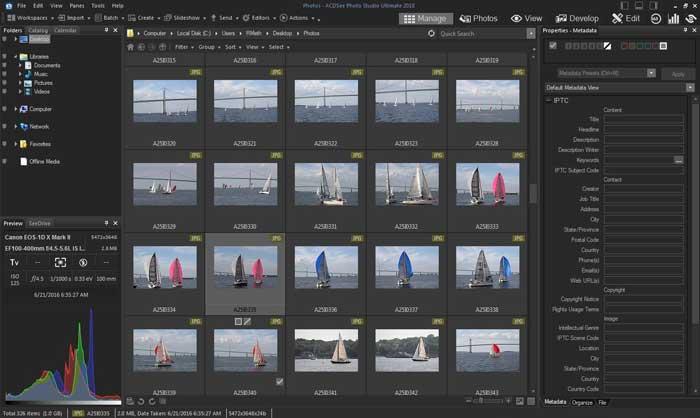
Irfanview
Это полное приложение является организатором изображения, который характеризуется легкий и быстрый , что делает его пригодным для всех типов компьютеров. Он способен распознавать более чем 90 форматов изображений (BMP, DIB, JPEG, GIF, PCX, TIFF, PNG, RAW и т. Д.). Он включает в себя миниатюры каждого исследуемого изображения, а также пакетное преобразование изображений. Он совместим с большинством профессиональных фильтров приложений, такими как Photoshop, и позволяет нам изменять, просматривать, сканировать и распечатывать изображения. Irfanview это бесплатный менеджер фотографий, который не должен отсутствовать на вашем компьютере.
Фотография – просто. Сортировка фото
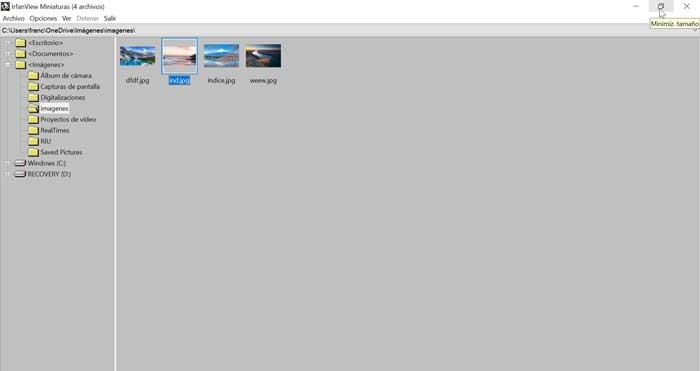
FastStone просмотра изображений
Этот просмотрщик, органайзер и редактор изображений позволит нам быстро вносить изменения. Он поддерживает основные форматы изображений, такие как MBP, JPEG, GIF, PNG, TIFF и другие. FastStone Image Viewer — менеджер изображений который включает маркировка функции, параметры копирования, а также перенос файлов в другие папки. В нашем распоряжении будут функции, которые включают функции редактора для кадрирования и настройки цвета или удаления красных глаз. Вы можете скачать его совершенно бесплатно с его сайта.

Movavi Фото Менеджер
С помощью этого полного приложения мы получим большую помощь классифицировать всю нашу коллекцию фотографий , включая изображения в форматах JPEG, PNG и RAW, среди других форматов, являясь очень важным инструментом для организации нашей коллекции фотографий. Эта программа имеет функцию распознавания лиц на фотографиях и позволяет автоматически создавать альбом изображений для каждого человека. Он также позволяет добавлять теги к файлам и легко перемещаться по библиотеке фотографий. Он также позволяет фильтровать изображения альбомов по городу благодаря функции геолокации. Стоимость лицензии Movavi Photo Manager составляет 29.95 евро, также есть возможность скачать трехдневный бесплатная пробная версия с его сайта.
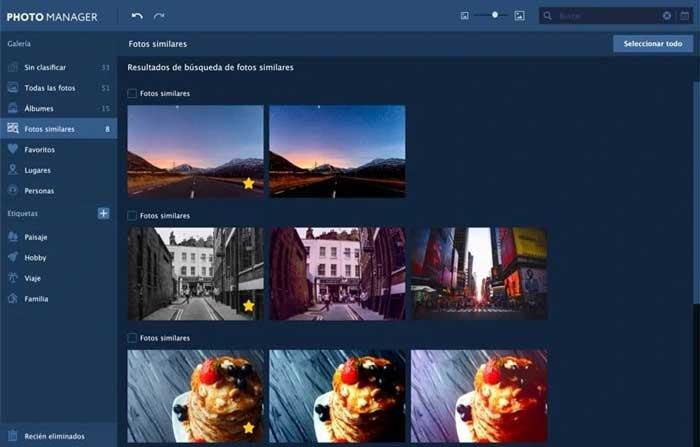
Google Фото
Это одна из наиболее часто используемых программ для хранения и систематизации фотографий в облаке. С его помощью у нас есть неограниченное хранилище для фотографий размером максимум 16 мегапикселей, а также очень эффективная поисковая система для поиска изображений. Мы можем организовать все фотографии по альбомам , и эта же программа позаботится о создании альбомов по местам и вещам. Кроме того, мы можем внести некоторые базовые корректировки редактирования, что позволит нам создавать анимацию и коллажи. Его также можно использовать для резервного копирования наших изображений и создания всех видов общих альбомов. Вы можете создать свое пространство Google Фото, доступ к своему веб-сайту .
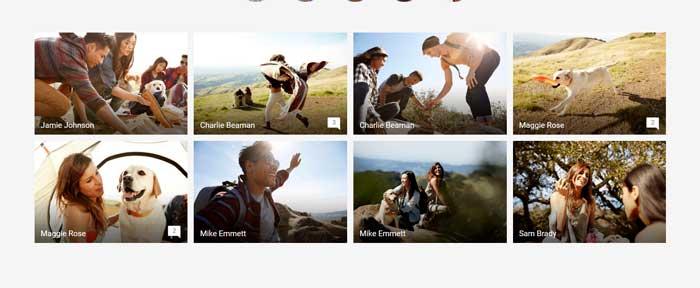
imgseek
Это полноценный инструмент, с помощью которого мы можем упростить организацию всех наших фотографий, что позволяет нам классифицировать нашу коллекцию изображений на основе различных критериев. Его функции включают редактор метаданных и мастер переименования файлов изображений. Он также имеет мощный поисковик с помощью которого можно искать изображение по ключевым словам, а также быстро находить всевозможные дубликаты изображений. Вы можете скачать imgseek бесплатно.
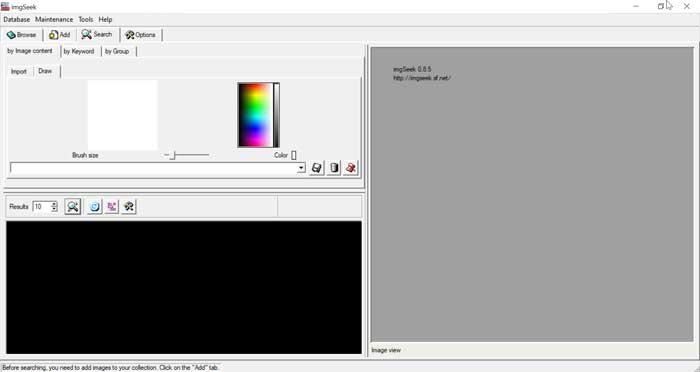
Shotwell
Это программа, с помощью которой мы можем легко просматривать и систематизировать наши фотографии с нашего компьютера. У нас будет возможность использовать компьютер и быстро просматривать все фотографии, которые мы импортируем. Кроме того, это дает нам возможность присвоение меток изображениям . Таким образом, если нам нужно найти повод, мы легко сможем сделать это через ярлык. Это также позволяет нам просматривать все изображения, которые мы импортировали, в полноэкранном режиме, а также изменять некоторые их параметры. Shotwell — бесплатное приложение, которое мы можем скачать с его веб-сайт Честного ЗНАКа .
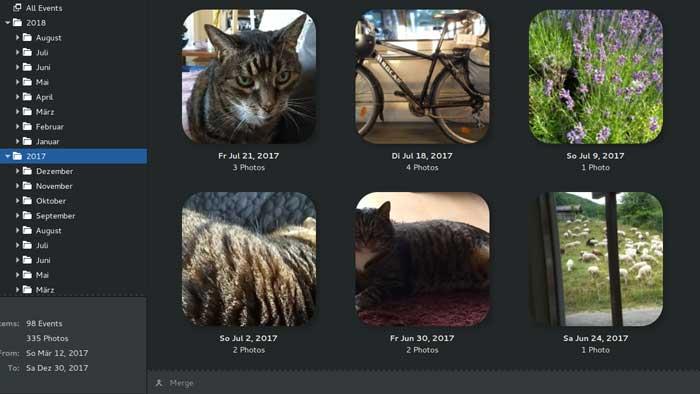
Adobe Bridge
Это мощный файловый менеджер, который позволяет нам быстро и легко просматривать, систематизировать и редактировать изображения. С помощью этого инструмента мы можем редактировать метаданные, добавлять ключевые слова, теги и организовывать нашу коллекцию изображений с помощью мощного управление фильтрами и расширенный метаданных функции поиска . Он обладает гибкостью для перетаскивания файлов, а также для организации и группировки панорамных изображений и изображений HDR. Вы можете скачать Adobe Bridge с его официального сайта.
Источник: itigic.com
Как упорядочить фотографии на компьютере?
Есть порядка 100 фото. Хотелось бы их расположить в папке в определенном порядке для дальнейшего просмотра. Как это луче сделать?
бонус за лучший ответ (выдан): 5 кредитов
комментировать
в избранное
11 ответов:
[поль зоват ель забло киров ан] [75.4K]
5 лет назад
Упорядочить фотографии на ПК можно легко и просто. Вот самый простой вариант:
1- создаём папку с нужным названием, например: «Девушки и море»;
2- помещаем в неё все имеющиеся фото;
3- открываем и видим на верхней строке меню, с помощью которого можно «навести порядок»;
4- нажимаем на кнопку «Вид» и выставляем в начале нужные значки(крупные, мелкие, обычные и т.д.), а далее опускаемся чуть ниже и видим ещё «Сортировать» и «Группировать»;
5 — выбираем то, что хотим получить(например: сортировать, дата и по возрастанию), а далее просто закрываем меню и наши фото упорядочены.
Если фотографии переименовать по степени важности(например №1,2,3, и т.д.), то они в этом порядке и будут размещены в папке.
автор вопроса выбрал этот ответ лучшим
комментировать
в избранное ссылка отблагодарить
shuri k-ne-komso molet s [17.1K]
5 лет назад
Ваш вопрос звучит несколько странно.
При этом вы не говорите в каком порядке желаете их группировать и не даете никаких исходных данных. Имеют ли файлы произвольное название или сгенерированы типовые имена кототорые дает фотокамера. Требуется сортировка и группировка по дате и времени, или по местам съемки. Или вообще по лицам. Есть ли геотеги в этих фотках.
В принципе 100 фото это не так много и можно все сделать вручную. Хотя как я понимаю вы хотите некоторой автоматизации.
Итак если вы хотите сгруппировать по лицам то вам нужна программа распознавания лиц. Самая удобная на мой взгляд это Picasa. (хотя наверняка есть аналоги уже). К сожалению Google закрыл этот свой проект и найти программу проблематично, хотя возможно. Ключевое слово для поиска PortableAppzz, но стоит быть осторожнее бывают версии с вирусами если не на оригинальном сайте скачаете. Кстати Picasa понимает и геотеги и можно использовать и для этой сортировки.
Если распознавание лиц не требуется то рекомендую использовать Total Commander (например в сборке от SAM). В нем есть много плагинов, в том числе и тех которые считывают Exif информацию с фото и могут сортировать по заданным критериям. Даже если вы переименовали файл информация о камере параметрах изображения и дате и времени съемки все равно в фотках сохраняется если вы специально их не обрабатывали в фоторедакторах с очисткой этой служебной информации.
Также вам может помочь в сортировке похожих фотографий программа Image Comparer от Bolide Software, но она платная.
в избранное ссылка отблагодарить
shurik-ne-komsomolets [17.1K]
странное у вас представление о «воде» уважаемый аноним :). Я дал вполне развернутый ответ какие инструменты можно использовать для сортировки фоток по различным критериям, практически всем возможным (между прочим не конкретизированных в вопросе). Неужели нормальный ответ это «создайте папку с именем и сложите туда фото» является адекватным для человека который пользуется компьютером и знает что можно создавать папки и переименовывать файлы? это и есть настоящая «вода» — 5 лет назад
Источник: www.bolshoyvopros.ru
Как рассортировать фотографии по месяцам. Рейтинг лучших программ для сортировки фотографий на компьютере
Продолжаем тему и продолжаем наводить порядок в компьютере . Сегодня будем наводить порядок в папках с фотографиями.
Сразу оговорюсь — я знаю, что есть множество специальных программ, которые могут не только рассортировать и обработать ваши фотографии, но и при желании запостить в веб-галерею. И не только знаю, но и умею ими пользоваться. Но данный пост не о пакетной обработке фотографий в Photoshop и не о преимуществах Lightroom перед Picasa. Он о том, как упорядочить гору цифровых фотографий, захламивших половину жесткого диска и о том, как впоследствии не допускать подобного безобразия.
А желающие автоматизировать процесс могут поразбираться на досуге в соответствующем софте.
Систем организации цифровых фотографий можно придумать огромное множество, у профессионалов одни, у любителей другие. Главное — организовать ваш домашний фотоархив так, как будет удобно вам лично.
Для ориентира можно взять следующие принципы
1. Папка «Фото» разделяется на несколько категорий, например:
- Путешествия и поездки
- Гости и праздники
- Работа
- Разные Красивые Вещи
- Разобрать
2. Теперь определяем масштабы бедствия и принимаемся раскидывать фотографии по категориям. Если не можете решить, к какой категории отнести ту или иную фотографию, временно отправьте ее в папку «Разобрать».
3. Распределяя фотографии, попутно избавляйтесь от откровенно неудачных, смазанных снимков, а также дубликатов.
- папки с названиями в формате «Год_Месяц_Событие», к примеру 2010_09_Грибная охота или 2011_01_День рождения у Маши. Папки с такими названиями автоматически раскладываются в хронологическом порядке
- папки с уточняющими названиями — для тех фотографий, где не важна дата съемки. К примеру, у меня в папке «Работа» есть папки «Кулинария», «Обои» или «Коллекции плитки». Или в папке «Разные красивые вещи» — «Кошки», «Природа», «Город»
Переименовываем папки внутри категорий по одному из этих принципов.
5. Просматриваем папку «Разобрать» — после того, как там собралось несколько десятков-сотен файлов, вам наверняка придет в голову какая-либо идея для сортировки.
Теперь займемся самими файлами. Внутри каждой папки выделяем все файлы, жмем F2 (переименовать) и вводим название (например, 2010_09_Грибная охота) Теперь каждый файл будет иметь название вида «2010_09_Грибная охота (1)» В скобочках будет указан порядковый номер.
В целях освобождения места на диске, можно сделать следующее: внутри каждой папки создать папку «Лучшее» и скопировать туда самые хорошие фото с каждого события. Сделать кадрирование, убрать красные глаза, подкорректировать цвет и сохранить для просмотра или публикации. Остальные и исходные фотографии заархивировать и закатать на DVD.
Все, порядок в вашем цифровом фотоархиве наведем, теперь задача — его поддерживать. Для этого достаточно нескольких простых действий:
1. Регулярно скидывать фотографии с камеры в папку «Разобрать» на вашем компьютере или ноутбуке
2. Раз в неделю (в компьютерный вторник ) содержимое этой папки сортировать, удаляя неудачные фотографии и обрабатывая удачные, и сразу же, не отходя от кассы, разбрасывать по категориям, не забывая переименовывать.
У меня скопилось огромное количество фотографий со смартфонов. Смартфоны мне приходится менять часто, ведь для каждого обзора я обязательно использую новый смартфон в качестве основного телефона, чтобы выявить все особенности и нюансы.
Наконец-то я нашёл способ, как переименовать и упорядочить десятки тысяч фотографий.
Разные смартфоны дают имена фотографиям по разному принципу — кто-то с учётом даты и времени съёмки, кто-то просто называет их DSC_0001, DSC_0002 и т.д.
Сначала я хотел просто переименовать файлы в соответствии с их датой, но оказалось, что иногда при переносе на компьютер дата теряется и заменяется текущей.
К счастью, в файлах JPG есть EXIF — блок информации c параметрами съёмки, в котором содержится в частности дата и время съёмки.
Задача свелась к тому, что нужно переименовать все файлы фотографий так, чтобы в имени была дата и время съёмки из EXIF, а заодно изменить дату всех файлов, восстановив дату съёмки. В интернете нашлась программа, которая умеет это делать: Exifer — http://www.exifer.friedemann.info/index.htm#Download .
Всё просто: Выбираем нужную папку, выделяем все файлы (Edit — Select All или Ctrl+A), заходим а переименование — (Edit — Rename/redate and copy или Ctrl+N), ставим галку «Redate (by EXIF date fields)» и запускаем процесс кнопкой OK.
Все выделенные файлы в папке будут переименованы и дата/время у них станет точно отображать дату и время съёмки. Почему-то при большом количестве файлов программа не может обработать несколько файлов, о чём сообщает. Но это не беда — достаточно повторно запустить преобразование для этих файлов.
Это тоже можно автоматизировать: программа exiftool http://www.sno.phy.queensu.ca/~phil/exiftool/ , работающая в командной строке, умеет раскладывать все фото в папки по годам, месяцам и дням съёмки.
Команда exiftool «-Directory
Популярное
- 1 Разновидности систем пневмопочты
- 2 Проектная работа «робот -помощник»
- 3 Смотрим кто поставил и кому поставили лайки в инстаграме
- 4 Как проверить и отключить платные мобильные подписки на Мегафоне?
- 5 Безопасная сделка или как не надо работать с фрилансерами
- 6 Заработок на размещении рекламы
Источник: multxit.ru
